Como conectarse a la red Wi-Fi de ETECSA en Cuba
Actualizado: 17 de noviembre del 2022
Por: Norfi Carrodeguas
Por: Norfi Carrodeguas
Acceder a internet con una Laptop, tableta o teléfono celular usando una cuenta de Nauta. Errores frecuentes que impiden una conexión exitosa. Trucos y consejos.

Entrar a sitios como Facebook, Twitter y otras redes sociales de internet, subir o descargar fotos, videos, películas o programas, con un dispositivo portable conectado a la red pública de Nauta en Cuba.
Todo lo que se necesita conocer para tener éxito y poder disfrutar de lo que nos brinda internet.
El presente artículo está dirigido a los cubanos, que recientemente tienen a su disposición redes públicas Wi-Fi inalámbricas, donde conectarse para navegar en internet.
También puede ser de utilidad para cualquier persona que confronte errores y conflictos con este tipo de conexión.
Las redes Wi-Fi o WiFi son redes inalámbricas de corto alcance que permiten la conexión a internet con un ancho de banda aceptable.
Todas las Laptops, Notebooks, tabletas y teléfonos celulares Smartphone incluyen un adaptador o tarjeta inalámbrica integrada, que les permite detectar y conectarse a las redes Wi-Fi disponibles en la cercanía.
Solo es necesario activar la función, la que de forma predeterminada esta desactivada porque consume energía de la batería.
Al estar activada la Wi-Fi y estar situado el dispositivo en la cercanía de un emisor de la señal Wi-Fi o punto de acceso, se mostrará el nombre de la red y la opción de conectarse.
Generalmente en las ciudades se detectan distintas redes Wi-Fi privadas, a las que no podremos conectarnos.
La empresa de telefonía ETECSA ha situado puntos de acceso en distintos lugares del país, generalmente parques, paseos y bulevares, que permiten la conexión directa a internet a los que poseen una cuenta de Nauta.
En nuestro dispositivo siempre podremos identificarlos fácilmente, porque su SSID o nombre es: WI-FI_ETECSA.
Después de comprobar que nuestro dispositivo detecta la red Wi-Fi de ETECSA y que puede conectarse, debemos autentificarnos con los datos de nuestra cuenta de Nauta.
Lógicamente, para eso es necesario poseer una cuenta de acceso Nauta, temporal o permanente (recargable).
Si no es así entonces accede al http://portal.nauta.cu/ o copia y pega en la barra de direcciones del navegador web la siguiente dirección:
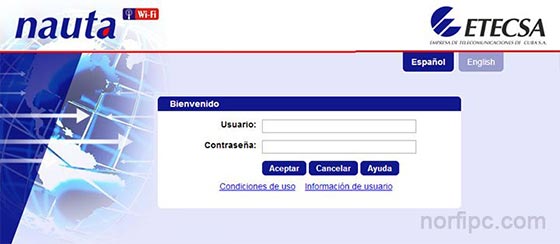
En ella es necesario ingresar dos datos: el Usuario y la Contraseña.
El Usuario de las cuentas permanentes poseen el siguiente formato:
También es posible conocer el tiempo que tenemos disponible de acuerdo al crédito que poseemos sin gastar ni un centavo adicional, para eso podemos usar el enlace "Información de usuario".
Después de autentificarnos como la conexión no corre sobre HTTPS (protocolo seguro), recibiremos advertencias del navegador de que la conexión no es segura.
Son diferentes los mensajes en cada navegador.
En la siguiente imagen se muestra lo que pasa con Google Chrome.
Salta un error de privacidad, advirtiendo que la conexión no es privada, es necesario dar clic en "Opciones Avanzadas" y después dar clic en "Acceder a login.nauta.cu (sitio no seguro)".
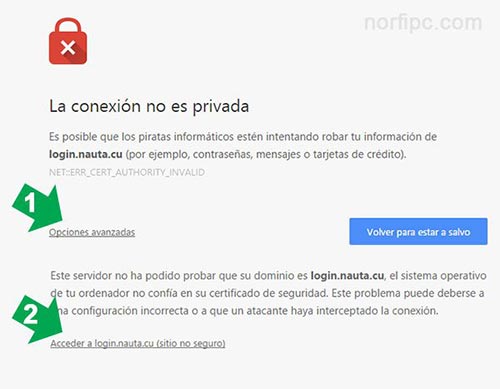
En Firefox se muestra la ventana de Error SSL, indicando que el Certificado de seguridad del sitio no es verdadero, es necesario dar clic en el botón "Proceder de todas formas".
Después de tener éxito en el paso anterior veremos la pantalla de bienvenida, en la que se muestra el tiempo disponible y el botón para cerrar sesión.
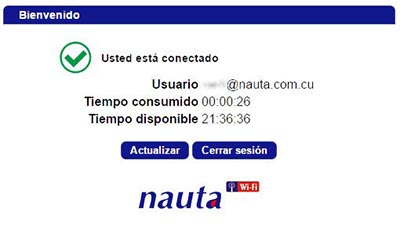
Podemos a partir de ese momento iniciar la navegación en internet con este o con otro navegador diferente en el dispositivo o equipo.
Mediante la red Wi-Fi de ETECSA se puede acceder libremente y navegar en internet.
Se puede entrar a todos los sitios web más populares como Google, Facebook, Twitter y otras redes sociales. Sitios de video online como YouTube. Sitios de descarga de archivos.
Se puede usar el chat de video.
Mediante Wi-Fi también podemos administrar nuestra cuenta de correo de Nauta, recibir, enviar y eliminar mensajes, mediante http://webmail.nauta.cu/, sin tener que acudir a una sala de navegación.
Ademas se pueden subir o descargar fotos, documentos, videos, películas, programas y otros archivos.
A la hora de descargar archivos grandes se debe tener en cuenta la velocidad de descarga de la conexión.
Etecsa ofrece a cada conexión 1 Mbps (megabits por segundo), que es independiente de la cantidad de usuarios conectados en un punto de acceso.
1 Mbps significa en la práctica, como máximo 125 KB/s (kilobytes de datos por segundo).
Es decir:
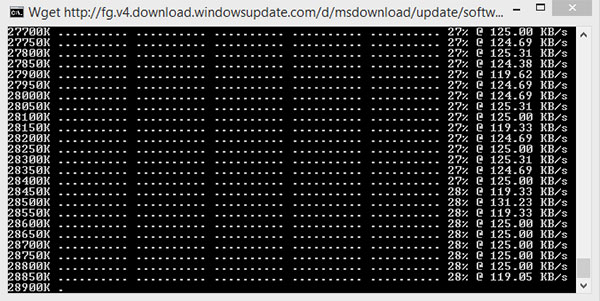
En todos los dispositivos de forma predeterminada DHCP está habilitado.
Es una modalidad del adaptador de red que permite negociar con el emisor y aceptar la dirección IP que este le asigne al dispositivo.
En cada conexión que se realice generalmente esta dirección IP será diferente, es lo que se conoce como una dirección IP dinámica.
Se cambia esta configuración cuando necesitamos conectarnos a redes inalámbricas que exigen una dirección estática o fija, como es el caso de redes adhoc que a veces creamos en casa, redes privadas, en la universidad o en algunas empresas.
Ante cualquier conflicto o error que impide una conexión exitosa es necesario verificar en primer lugar que DHCP está habilitado en nuestro dispositivo.
En una computadora con Windows se puede probar introduciendo en el comando Ejecutar (Windows + R) el siguiente comando:
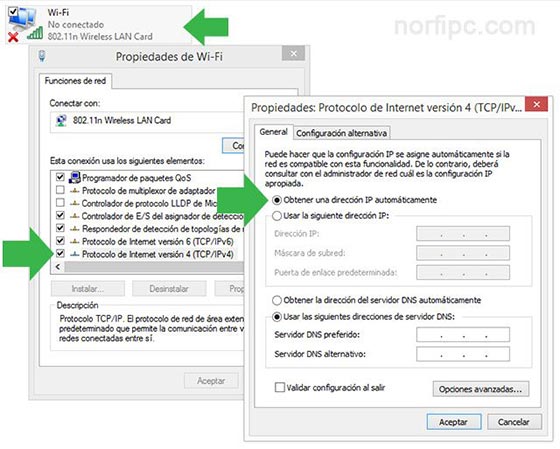
Una de las causas de errores al tratar de conectarse a la red Wi-Fi es tener deshabilitadas las cookies en el navegador.
De forma predeterminada las cookies están habilitadas en todos los navegadores, pero algunas personas las deshabilitan manualmente para proteger su privacidad al navegar en internet.
Ante cualquier duda de que esta sea la causa se debe probar con otro navegador o acceder a la configuración del preferido.
A veces ocurren desconexiones del punto de acceso debido a errores en la asignación de IP de otros dispositivos que se conectan a la red.
En ese caso es necesario reiniciar el adaptador manualmente o hacerlo usando la herramienta de diagnósticos.
Para eso escribe en la pantalla de inicio: "Ver Conexiones de red", selecciona la aplicación y presiona Enter.
En el panel que se abre da un clic derecho encima del icono de la conexión WiFi y en el menú selecciona "Diagnosticar"
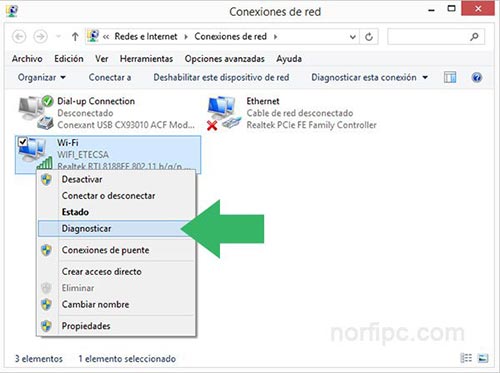
Espera unos segundos a que Windows reinicie la conexión.
Muchas personas que viven cerca de los puntos de acceso Wi-Fi, pueden utilizarlos para conectarse de forma mucho más cómoda desde su hogar, usando una computadora de escritorio.
Para eso se necesita un adaptador de red Wi-Fi.
Existen distintos tipos de adaptadores, como tarjetas que se conectan a un puerto PCI y otros más sencillos en un simple USB.
Incluso los que no reciben la señal con buena potencia, pueden hacer una antena Wi-Fi para amplificarla.
En otro artículo compartimos varios planos y diagramas de estas antenas, que los aficionados pueden hacer facilmente: Planos de antenas para redes Wi-Fi
Todo lo que se necesita conocer para tener éxito y poder disfrutar de lo que nos brinda internet.
El presente artículo está dirigido a los cubanos, que recientemente tienen a su disposición redes públicas Wi-Fi inalámbricas, donde conectarse para navegar en internet.
También puede ser de utilidad para cualquier persona que confronte errores y conflictos con este tipo de conexión.
Las redes inalámbricas Wi-Fi de ETECSA
Las redes Wi-Fi o WiFi son redes inalámbricas de corto alcance que permiten la conexión a internet con un ancho de banda aceptable.
Todas las Laptops, Notebooks, tabletas y teléfonos celulares Smartphone incluyen un adaptador o tarjeta inalámbrica integrada, que les permite detectar y conectarse a las redes Wi-Fi disponibles en la cercanía.
Solo es necesario activar la función, la que de forma predeterminada esta desactivada porque consume energía de la batería.
Al estar activada la Wi-Fi y estar situado el dispositivo en la cercanía de un emisor de la señal Wi-Fi o punto de acceso, se mostrará el nombre de la red y la opción de conectarse.
Generalmente en las ciudades se detectan distintas redes Wi-Fi privadas, a las que no podremos conectarnos.
La empresa de telefonía ETECSA ha situado puntos de acceso en distintos lugares del país, generalmente parques, paseos y bulevares, que permiten la conexión directa a internet a los que poseen una cuenta de Nauta.
En nuestro dispositivo siempre podremos identificarlos fácilmente, porque su SSID o nombre es: WI-FI_ETECSA.
Como conectarse a internet mediante la Wi-Fi de ETECSA
Después de comprobar que nuestro dispositivo detecta la red Wi-Fi de ETECSA y que puede conectarse, debemos autentificarnos con los datos de nuestra cuenta de Nauta.
Lógicamente, para eso es necesario poseer una cuenta de acceso Nauta, temporal o permanente (recargable).
• Las cuentas permanentes Nautas son aquellas que se crean mediante contratos en las oficinas comerciales de ETECSA. Se pueden recargar y el nombre de usuario está compuesto por usuario@dominio. Incluyen una cuenta de correo internacional (@nauta.cu)
• Las cuentas temporales nautas son aquellas que no se pueden recargar y vencen 30 días posteriores a su primera conexión. Se comercializan a través de tarjetas pre-pagadas con tiempo de 30 minutos, 1 hora y 5 horas de navegación.
En algunos casos después de conectarnos basta con abrir el navegador web y tratar de cargar cualquier dirección de internet, para que salga la pantalla de autentificación del portal Nauta.• Las cuentas temporales nautas son aquellas que no se pueden recargar y vencen 30 días posteriores a su primera conexión. Se comercializan a través de tarjetas pre-pagadas con tiempo de 30 minutos, 1 hora y 5 horas de navegación.
Si no es así entonces accede al http://portal.nauta.cu/ o copia y pega en la barra de direcciones del navegador web la siguiente dirección:
https://login.nauta.cu:8443/
La pantalla de autentificación es similar a la siguiente imagen.
Panel de autentificación o login de Nauta al conectarnos a la red Wi-Fi de Etecsa.
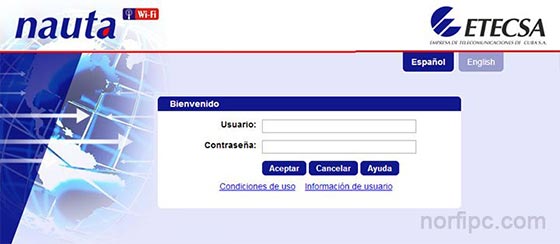
En ella es necesario ingresar dos datos: el Usuario y la Contraseña.
El Usuario de las cuentas permanentes poseen el siguiente formato:
nombre-usuario@nauta.com.cu – para navegación internacional
nombre-usuario@nauta.co.cu – para navegación nacional
En el caso de las cuentas temporales se debe introducir el Usuario y la Contraseña que aparece en la tarjeta Nauta.
nombre-usuario@nauta.co.cu – para navegación nacional
También es posible conocer el tiempo que tenemos disponible de acuerdo al crédito que poseemos sin gastar ni un centavo adicional, para eso podemos usar el enlace "Información de usuario".
Mensajes de error del navegador web
Después de autentificarnos como la conexión no corre sobre HTTPS (protocolo seguro), recibiremos advertencias del navegador de que la conexión no es segura.
Son diferentes los mensajes en cada navegador.
En la siguiente imagen se muestra lo que pasa con Google Chrome.
Salta un error de privacidad, advirtiendo que la conexión no es privada, es necesario dar clic en "Opciones Avanzadas" y después dar clic en "Acceder a login.nauta.cu (sitio no seguro)".
Ventana de error de privacidad del navegador Google Chrome al conectarnos a la red Wi-Fi de Etecsa.
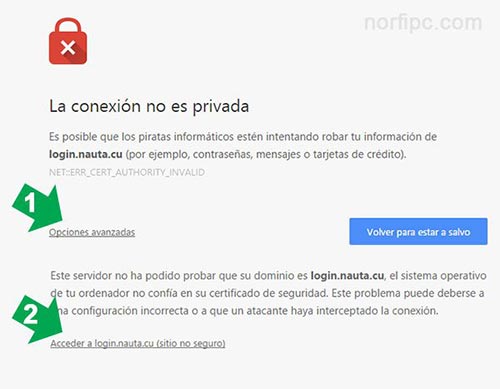
En Firefox se muestra la ventana de Error SSL, indicando que el Certificado de seguridad del sitio no es verdadero, es necesario dar clic en el botón "Proceder de todas formas".
Después de tener éxito en el paso anterior veremos la pantalla de bienvenida, en la que se muestra el tiempo disponible y el botón para cerrar sesión.
Pantalla de Bienvenida de Nauta.
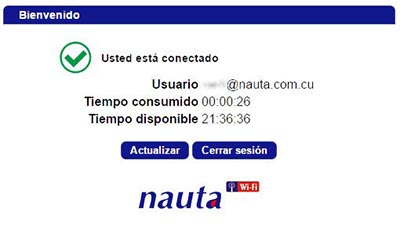
Podemos a partir de ese momento iniciar la navegación en internet con este o con otro navegador diferente en el dispositivo o equipo.
Es necesario comprender que aunque nos conectemos a la red Wi-Fi no consumimos nuestro crédito hasta que nos autentifiquemos.
Características de la Wi-Fi de ETECSA
Mediante la red Wi-Fi de ETECSA se puede acceder libremente y navegar en internet.
Se puede entrar a todos los sitios web más populares como Google, Facebook, Twitter y otras redes sociales. Sitios de video online como YouTube. Sitios de descarga de archivos.
Se puede usar el chat de video.
Mediante Wi-Fi también podemos administrar nuestra cuenta de correo de Nauta, recibir, enviar y eliminar mensajes, mediante http://webmail.nauta.cu/, sin tener que acudir a una sala de navegación.
Ademas se pueden subir o descargar fotos, documentos, videos, películas, programas y otros archivos.
A la hora de descargar archivos grandes se debe tener en cuenta la velocidad de descarga de la conexión.
Etecsa ofrece a cada conexión 1 Mbps (megabits por segundo), que es independiente de la cantidad de usuarios conectados en un punto de acceso.
1 Mbps significa en la práctica, como máximo 125 KB/s (kilobytes de datos por segundo).
Es decir:
• Una página web promedio se carga completamente entre 2 a 4 segundos.
• Un archivo de 7.5 MB se descarga en 1 minuto.
• Un video de 50 MB se descarga en 7 minutos.
• Una película de 700 MB requiere alrededor de 90 minutos.
La siguiente imagen es una captura de pantalla en la que se puede comprobar la velocidad de descarga de un archivo usando a Wget, un comando que facilita la descarga de archivos a toda la velocidad posible en una red.• Un archivo de 7.5 MB se descarga en 1 minuto.
• Un video de 50 MB se descarga en 7 minutos.
• Una película de 700 MB requiere alrededor de 90 minutos.
Descarga de un archivo con Wget, usando la red Wi-Fi de Etecsa.
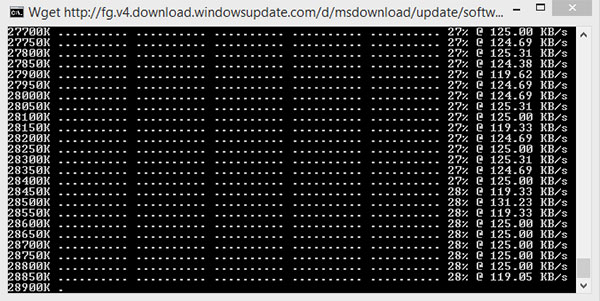
Consejos para mejorar la conexión Wi-Fi de ETECSA
1- Aunque se informe que en determinados sitios hay cobertura Wi-Fi, en la práctica la zona donde la señal es potente y de buena calidad es muy pequeña.
Es necesario identificar en el lugar la posición exacta de las antenas y situarnos a la menor distancia posible.
Cada punto de acceso posee dos antenas que transmiten en frecuencias diferentes, una de ellas usando la norma de 2.4 GH y la otra la de 5 GH.

La norma de 2.4 GH es la más usada, por aproximadamente el 80% de los dispositivos actuales.
Los dispositivos más modernos que usan la de 5 GH son privilegiados y establecen una mejor conexión.
La fortaleza de la señal podemos comprobarla mediante el icono de redes inalámbricas que se muestra en la zona de notificación de la barra de tareas. Tiene la forma de unas barras verticales que forman una especie de escalera.
Lo ideal es que todas las barras que lo forman estén de color verde.
En dispositivos portables que usan Android o iOS, pueden emplearse varias aplicaciones para esta tarea. En una computadora o Laptop podemos emplear programas como WirelessNetView.
2- Es necesario evitar cualquier obstáculo entre nuestro dispositivo y la antena.
3- Se recomienda alejarse lo más posible de personas que ofrecen servicio de señal compartida, usado Connectify o programas similares.
En estos casos se crean interferencias que provocan que los dispositivos alrededor de las Laptops usadas para estos fines, se desconecten de la red o que empeore la señal.
Es necesario identificar en el lugar la posición exacta de las antenas y situarnos a la menor distancia posible.
Cada punto de acceso posee dos antenas que transmiten en frecuencias diferentes, una de ellas usando la norma de 2.4 GH y la otra la de 5 GH.
Antenas de un punto de acceso Wi-Fi en lo alto de un poste telefónico.

La norma de 2.4 GH es la más usada, por aproximadamente el 80% de los dispositivos actuales.
Los dispositivos más modernos que usan la de 5 GH son privilegiados y establecen una mejor conexión.
La fortaleza de la señal podemos comprobarla mediante el icono de redes inalámbricas que se muestra en la zona de notificación de la barra de tareas. Tiene la forma de unas barras verticales que forman una especie de escalera.
Lo ideal es que todas las barras que lo forman estén de color verde.
En dispositivos portables que usan Android o iOS, pueden emplearse varias aplicaciones para esta tarea. En una computadora o Laptop podemos emplear programas como WirelessNetView.
2- Es necesario evitar cualquier obstáculo entre nuestro dispositivo y la antena.
3- Se recomienda alejarse lo más posible de personas que ofrecen servicio de señal compartida, usado Connectify o programas similares.
En estos casos se crean interferencias que provocan que los dispositivos alrededor de las Laptops usadas para estos fines, se desconecten de la red o que empeore la señal.
Errores frecuentes que impiden la conexión Wi-Fi
DHCP deshabilitado en la conexión Wi-Fi
En todos los dispositivos de forma predeterminada DHCP está habilitado.
Es una modalidad del adaptador de red que permite negociar con el emisor y aceptar la dirección IP que este le asigne al dispositivo.
En cada conexión que se realice generalmente esta dirección IP será diferente, es lo que se conoce como una dirección IP dinámica.
Se cambia esta configuración cuando necesitamos conectarnos a redes inalámbricas que exigen una dirección estática o fija, como es el caso de redes adhoc que a veces creamos en casa, redes privadas, en la universidad o en algunas empresas.
Ante cualquier conflicto o error que impide una conexión exitosa es necesario verificar en primer lugar que DHCP está habilitado en nuestro dispositivo.
En una computadora con Windows se puede probar introduciendo en el comando Ejecutar (Windows + R) el siguiente comando:
Cmd /k netsh interface ip show config
¿Cómo habilitar DHCP en la red Wi-Fi?
Para habilitar DHCP en Windows haz lo siguiente:
• En el Panel de control abre el Centro de redes.
• En la columna lateral escoge: "Cambiar configuración del adaptador".
• Selecciona y abre las Propiedades de la conexión Wi-Fi.
• Selecciona y abre las Propiedades del Protocolo de internet versión 4.
• Marca la casilla: "Obtener una dirección IP automáticamente"
• Guarda los cambios y reinicia la red.
• En la columna lateral escoge: "Cambiar configuración del adaptador".
• Selecciona y abre las Propiedades de la conexión Wi-Fi.
• Selecciona y abre las Propiedades del Protocolo de internet versión 4.
• Marca la casilla: "Obtener una dirección IP automáticamente"
• Guarda los cambios y reinicia la red.
Habilitar DHCP en las Propiedades de la conexión Wi-Fi en Windows.
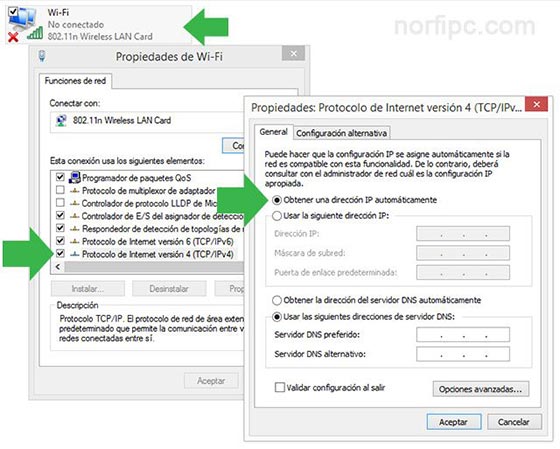
Las cookies deshabilitadas en el navegador web
Una de las causas de errores al tratar de conectarse a la red Wi-Fi es tener deshabilitadas las cookies en el navegador.
De forma predeterminada las cookies están habilitadas en todos los navegadores, pero algunas personas las deshabilitan manualmente para proteger su privacidad al navegar en internet.
Ante cualquier duda de que esta sea la causa se debe probar con otro navegador o acceder a la configuración del preferido.
En Google Chrome en Configuración -> Privacidad -> Configuración de contenido.
En Firefox en Herramientas -> Opciones -> Privacidad
En Internet Explorer en Opciones de internet -> Privacidad
En Firefox en Herramientas -> Opciones -> Privacidad
En Internet Explorer en Opciones de internet -> Privacidad
Como solucionar las desconexiones de la red Wi-Fi
A veces ocurren desconexiones del punto de acceso debido a errores en la asignación de IP de otros dispositivos que se conectan a la red.
En ese caso es necesario reiniciar el adaptador manualmente o hacerlo usando la herramienta de diagnósticos.
Para eso escribe en la pantalla de inicio: "Ver Conexiones de red", selecciona la aplicación y presiona Enter.
En el panel que se abre da un clic derecho encima del icono de la conexión WiFi y en el menú selecciona "Diagnosticar"
Diagnosticar y reiniciar la conexión Wi-Fi con el asistente de Windows
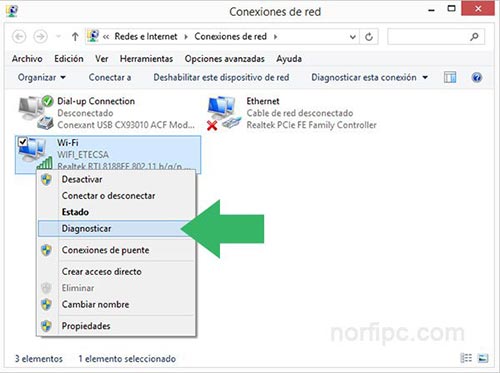
Espera unos segundos a que Windows reinicie la conexión.
Acceder a la Wi-Fi de ETECSA con una computadora de escritorio
Muchas personas que viven cerca de los puntos de acceso Wi-Fi, pueden utilizarlos para conectarse de forma mucho más cómoda desde su hogar, usando una computadora de escritorio.
Para eso se necesita un adaptador de red Wi-Fi.
Existen distintos tipos de adaptadores, como tarjetas que se conectan a un puerto PCI y otros más sencillos en un simple USB.
Incluso los que no reciben la señal con buena potencia, pueden hacer una antena Wi-Fi para amplificarla.
En otro artículo compartimos varios planos y diagramas de estas antenas, que los aficionados pueden hacer facilmente: Planos de antenas para redes Wi-Fi
Páginas relacionadas
✓ Errores al tratar de conectarse a las redes Wi-Fi en Cuba
✓ Conectarse a internet en Cuba mediante datos móviles
✓ Telefonía móvil, Wi-Fi, 3G y 4G LTE en Cuba, bandas y frecuencias
✓ Descarga de datos según la velocidad de internet
✓ Como saber los verdaderos Megas de datos de mi conexión Wi-Fi
✓ Como crear una cuenta de correo en Cuba y usarla en el celular
✓ Como usar IMO en Cuba para hacer videollamadas gratis por internet
✓ Aplicaciones y trucos para el correo Nauta en Cuba
✓ Conectarse a internet en Cuba mediante datos móviles
✓ Telefonía móvil, Wi-Fi, 3G y 4G LTE en Cuba, bandas y frecuencias
✓ Descarga de datos según la velocidad de internet
✓ Como saber los verdaderos Megas de datos de mi conexión Wi-Fi
✓ Como crear una cuenta de correo en Cuba y usarla en el celular
✓ Como usar IMO en Cuba para hacer videollamadas gratis por internet
✓ Aplicaciones y trucos para el correo Nauta en Cuba
Comparta esta página
Facebook
Twitter